高手支招 教你解决硬盘分区无法格式化问题
编辑: 来源:U大侠 时间:2014-10-30
不少朋友在为硬盘分区进行格式化的时候,系统出现了硬盘分区无法格式化的提示,导致硬盘格式化失败,无法进行分区。那么,硬盘分区无法格式化是怎么回事呢?下面随U大侠小编一起来看看硬盘分区无法格式化的解决方法吧!
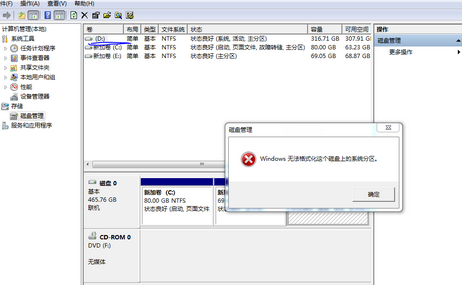
硬盘分区无法格式化
1、首先双击打开桌面上的“计算机”图标,然后进入无法格式化的硬盘分区中,点击界面上方的“组织-文件夹和搜索选项”项;
2、然后在弹出来的文件夹选项界面中,切换到“查看”选项卡,在高级设置框中,将“隐藏受保护的操作系统文件(推荐)”前面的勾去掉,然后选中“显示隐藏的文件、文件夹和驱动器”,选择是,然后点击确定;
3、接着找到并右击无法删除的文件,选择“属性”选项,在弹出来的属性面板中,切换到“安全”选项卡,然后点击“高级”按钮;
4、切换到“所有者”选项卡,点击“编辑”按钮;
5、然后在名称栏目中选择你的账户,点击确定按钮即可解决问题。
相关文章:
分享:






